Log In
튜토리얼
문서
두산 로봇 조작 방법
기초
30 분
이 과정에서는 두산 로봇의 조그 및 핸드가이딩을 이용한 조작 방법을 소개합니다.
1. 시작하기
로봇을 사용하여 자동화된 시스템을 구성하기 위해서는 로봇을 작업 수행에 필요한 자세로 이동시키는 것이 매우 중요합니다. 두산 로봇은 일반적으로 사용되는 티치펜던트를 이용한 조깅 기능뿐만 아니라 정밀한 토크 센서를 이용한 직관적인 핸드가이딩을 제공하여 사용자가 매우 쉽게 로봇을 조작할 수 있습니다.

이 과정에서는 두산 로봇의 조작 방법에 대해서 알아보겠습니다.
2. 조그로 로봇 움직이기
조그 모드에서는 수동 모드로 전체 작업 공간을 탐색(exploring)하거나 사용자가 설정한 작동 공간(Operation Space)을 로봇 작업 공간으로 선택하여 탐색할 수 있습니다. 각 축의 이동 각도는 로봇의 사양, 조그 화면에서 선택한 작동 공간, 설정 화면의 안전 설정 중 조인트 각도 제한치에 따라 제한될 수 있습니다.
조그 기능을 사용하려면 주 메뉴에서 조그 버튼을 탭 하세요.
- 자동 모드(로봇 동작 중)에서는 조그 버튼이 비활성화되어 조그 기능을 사용할 수 없습니다.
- 조그 화면에서 로봇은 수동 모드로 작동하므로 조그 버튼을 누르고 있는 동안만 로봇이 이동합니다
- 조그 탭 화면에서는 현재 위치를 기준으로 로봇을 이동할 수 있습니다.
- 이동 탭 화면에서는 목표 각도/좌표를 설정하여 로봇을 이동할 수 있습니다.
- 조그 탭 화면과 이동 탭 화면에서는 기준 좌표를 조인트 혹은 태스크로 설정할 수 있습니다.
- 설정 탭 화면에서는 로봇의 정렬 기준을 선택할 수 있습니다.
조그 탭의 화면 구성은 아래와 같습니다.
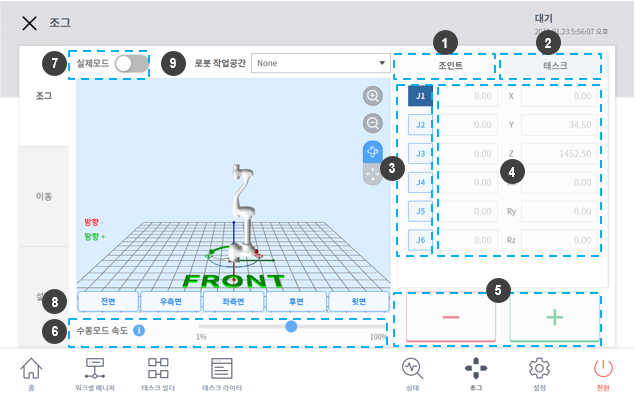
① 조인트: 조인트를 조그 모드의 기준 좌표로 설정합니다.
② 태스크: 태스크를 조그 모드의 기준 좌표로 설정합니다.
③ 축 선택: 조그 모드로 이동할 축을 선택합니다.
④ 좌표 표시: 현재 조그 모드로 사용 중인 로봇의 위치 좌표가 표시됩니다. 방향 버튼을 눌러 로봇의 위치가 변경되면 좌표값도 함께 변경됩니다.
⑤ 방향: 선택한 축의 + 또는 – 방향으로 로봇을 이동합니다.
⑥ 수동모드 속도: 수동 모드에서의 로봇 이동 속도를 설정합니다. 슬라이더 포인터를 드래그하여 속도를 조절할 수 있습니다.
⑦ 실제모드: 조그 모드 사용 시 실제 로봇의 작동 여부를 설정합니다.
⑧ 시뮬레이터 정렬: 시뮬레이터에 표시된 로봇의 정렬 방향을 선택합니다. 각 방향 버튼을 누르면 로봇이 해당하는 방향으로 정렬합니다.
⑨ 로봇 작업공간: 워크셀 매니저에 등록된 로봇 작업 공간 정보를 Jog 시뮬레이터에 표시합니다. 드롭다운 메뉴를 눌러 표시할 작업 공간을 선택합니다.
※ TCP 속도 제한: 안전 정책에 따라 조그 및 이동 버튼 사용 중에는 최고 속도가 250 mm/s로 제한됩니다.
조그 메뉴에서는 조인트, 베이스, 툴을 기준으로 하여 로봇을 원하는 위치로 이동할 수 있습니다.
※ 조그 메뉴에서 로봇을 이동할 경우, 특이점이나 범위 제한 값을 넘는 위치로 이동하여 로봇이 정지할 수 있습니다. 이때, 오류 확인 후 안전복구 모드를 사용하여 로봇을 제한 범위 이내로 이동시키면 로봇을 계속 사용할 수 있습니다.
2.1 조인트 기준으로 조작하기
로봇의 조인트를 기준으로 각도를 조절하려면:
a. 조그 메뉴에서 조인트 탭을 선택하세요.
b. 각도를 조절할 축(J1~J6)을 선택하세요.
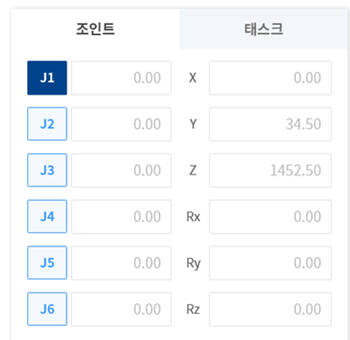
c. 방향 버튼(+, -)을 길게 눌러 해당 축의 각도를 조절하세요. 로봇의 이동 방향은 아래의 이미지를 참고하세요.
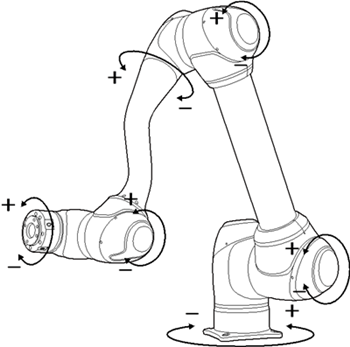
[따라 해보기]
J1 축을 선택하고, +와 - 방향 버튼을 눌러 각각 반시계 반향과 시계 방향으로 회전하는 것을 확인해 보세요.
2.2 베이스 기준으로 조작하기
로봇의 베이스를 기준으로 로봇을 이동하려면:
a. 조그 화면에서 태스크 탭을 선택하세요.
b. 태스크 좌표계 기준점으로 베이스를 선택하세요.
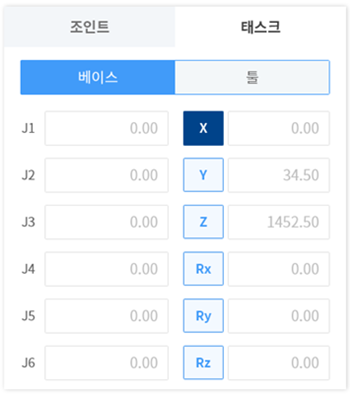
c. 이동하려는 베이스 좌표계를 선택하세요.
d. 방향 버튼(+, -)을 길게 눌러 해당 축을 이동하세요. 로봇의 이동 방향은 아래의 이미지를 참고하세요.
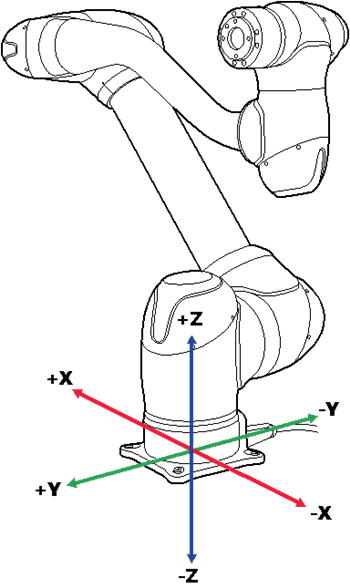
[따라 해보기]
Z축을 선택하고, +와 - 방향 버튼을 눌러 툴 플렌지가 위쪽과 아래쪽으로 이동하는 것을 확인해 보세요.
2.3 툴 기준으로 조작하기
로봇의 툴을 기준으로 로봇을 이동하려면:
a. 조그 화면에서 태스크 탭을 선택하세요.
b. 태스크 좌표계 기준점으로 툴을 설정하세요.
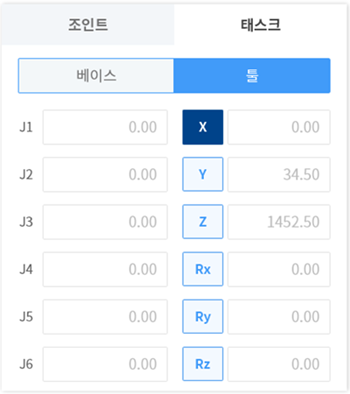
c. 이동하려는 툴 좌표계를 선택하세요.
d. 방향 버튼(+, -)을 길게 눌러 해당 축을 이동하세요.
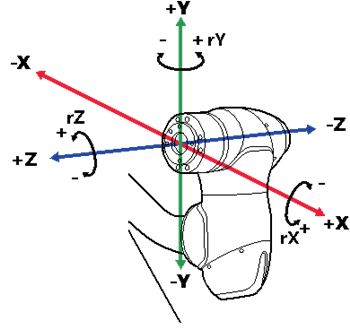
[따라 해보기]
Z축을 선택하고, +와 - 방향 버튼을 눌러 툴 플렌지가 앞쪽과 뒤쪽으로 이동하는 것을 확인해 보세요.
3. 이동으로 로봇 움직이기
이동 메뉴에서는 목표 각도/좌표로 로봇을 이동할 수 있습니다. 로봇이 이동해야 할 좌표를 사전에 알고 있거나 소수점 단위까지 미세한 이동이 필요한 경우 해당 좌표를 입력하여 이동할 수 있습니다.
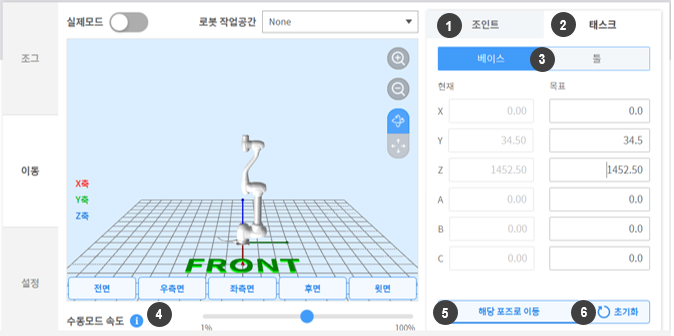
① 조인트: 로봇을 조그로 이동할 때 사용할 기준 좌표를 설정합니다.
② 태스크: 로봇을 조그로 이동할 때 사용할 기준 각도 좌표를 설정합니다.
③ 기준점 설정: 태스크 좌표계를 정렬할 기준점을 설정합니다.
④ 수동모드 속도: 수동모드에서의 로봇 이동 속도를 설정합니다. 슬라이더 포인터를 드래그하여 속도를 조절할 수 있습니다.
⑤ 해당 포즈로 이동: 버튼을 누르는 동안 입력된 목표값으로 로봇이 이동합니다.
⑥ 초기화: 현재 위치의 값을 가져옵니다.
※ 이동 기능은 조그 기능과 화면 구성이 유사하나, 방향 버튼을 사용하지 않고 목표 위치를 입력하여 이동하는 것이 다른 점 입니다.
3.1 각도를 설정하여 이동하기
특정 각도로 로봇을 이동하려면:
a. 이동 탭을 선택한 후 조인트 탭을 선택하세요.
b. 로봇 조인트의 목표 각도를 입력하세요.
c. 실제 모드를 활성화하세요.
d. 해당 포즈로 이동 버튼을 길게 탭 해 로봇의 조인트 각도를 조절하세요.
[따라 해보기]
초기화 버튼을 누른 후, J1 축의 값에 30도를 더한 값을 입력하고 해당 포즈로 이동 버튼을 눌러 로봇이 이동하는 것을 확인해 보세요.
3.2 베이스 기준 좌표값을 설정하여 이동하기
로봇의 베이스 좌표를 기준으로 로봇을 이동하려면:
a. 이동 탭을 선택한 후 태스크 탭을 선택하세요.
b. 베이스 탭을 선택하세요.
c. 이동하고자 하는 포즈를 베이스 기준으로 설정하세요.
d. 해당 포즈로 이동 버튼을 길게 탭 해 설정한 좌표로 이동하세요.
[따라 해보기]
초기화 버튼을 누른 후, Z 축의 값에 50 mm를 더한 값을 입력하고 해당 포즈로 이동 버튼을 눌러 로봇이 이동하는 것을 확인해 보세요.
3.3 툴 기준 좌표값을 설정해 이동하기
로봇의 툴 좌표를 기준으로 로봇을 이동하려면:
a. 이동 탭을 선택한 후 태스크 탭을 선택하세요.
b. 툴 탭을 선택하세요.
c. 이동하고자 하는 포즈를 툴 기준으로 설정하세요.
d. 해당 포즈로 이동 버튼을 길게 탭 해 설정한 좌표로 이동하세요.
[따라 해보기]
초기화 버튼을 누른 후, Z 축의 값에 20 mm를 입력하고 해당 포즈로 이동 버튼을 눌러 로봇이 이동하는 것을 확인해 보세요.
- 초기값 버튼을 누르면 툴 기준 목표 값이 모두 0으로 초기화 됩니다.
4. 설정으로 로봇 자세 조정하기
설정 메뉴에서는 로봇의 정렬 기준을 설정할 수 있습니다.
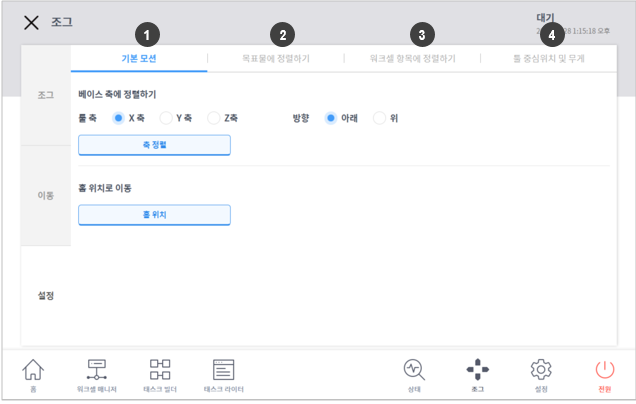
① 기본 모션: 로봇을 베이스 축과 목표 방향을 기준으로 TCP를 정렬합니다.
② 목표물에 정렬하기: 목표물에 TCP를 정렬합니다.
③ 워크셀에 항목 정렬하기: 워크셀 항목에 TCP를 정렬합니다.
④ 툴 중심위치 및 무게: 로봇의 툴 중심점과 무게를 설정합니다.
여기서는 이 중 로봇을 프로그래밍 하는 과정에서 자주 사용되는 기본모션 탭의 기능에 대해 알아보겠습니다.
4.1 베이스축 기준으로 정렬하기
작업 대상물이 로봇 베이스의 축 방향에 나란히 놓여 있을 때 작업물 교시 전 대상물에 TCP를 정렬할 수 있습니다. 티칭 자세를 베이스 좌표 축에 나란히 설정할 수 있으므로 교시 자세를 특정하기 용이합니다. 자세를 고정한 후 교시를 하려면 콕핏 버튼을 이용한 면 또는 선 고정 직접 교시 기능을 이용해 보십시오.
로봇의 TCP를 베이스 축 기준으로 정렬하려면:
a. 설정 탭을 선택한 후 기본 모션 탭을 선택하세요.
b. 기준이 되는 툴 축을 선택하세요.
c. 정렬 방향을 선택하세요.
d. 축 정렬 버튼을 길게 탭 해 축을 정렬하세요.
[따라 해보기]
툴 축을 Z축, 방향을 아래로 선택한 후, 축 정렬 버튼을 눌러 툴 플렌지가 아래 방향을 마주하도록 로봇이 정렬되는 것을 확인해 보세요.
4.2 홈 위치로 이동하기
기본 홈 위치 혹은 주 메뉴의 설정에서 설정한 사용자 홈 위치로 이동합니다.
a. 설정 탭을 선택한 후 기본 모션 탭을 선택하세요.
b. 홈 위치 버튼을 길게 탭 해 로봇을 홈 위치로 이동하세요.
[따라 해보기]
홈 위치 버튼을 길게 눌러 로봇이 원점 자세로 이동하는 것을 확인해 보세요.
- 해당 예제를 따라 해보기 전에 로봇 작업 공간의 상부에 충돌의 위험이 있는지 사전에 확인하시기 바랍니다.
5. 핸드가이딩으로 움직이기
핸드가이딩 기능을 사용하면, 사용자가 로봇을 움직여 로봇의 자세를 직접 변경할 수 있습니다. 티치펜던트의 핸드가이딩 버튼을 사용하거나 J6관절에 위치한 콕핏(Cockfit)을 사용하면 사용자가 로봇의 자세를 직접 변경할 수 있습니다.
- 로봇의 작동 범위 내에 접근하기 전 티치펜던트의 핸드가이딩 버튼을 한 두 차례 눌러 외력이 가해지지 않는 상태에서 로봇이 움직이지 않는지 반드시 확인하세요.
- 툴 플랜지(tool flange)에 툴을 설치하였을 경우 티치펜던트의 워크셀 매니저 화면과 조그 화면에서 툴 무게를 반드시 설정한 후 로봇 자세를 변경하세요. 툴 무게를 설정하지 않고 핸드가이딩 버튼을 누르면 로봇이 급작스럽게 움직이는 현상이 발생할 수 있습니다.
5.1 티치펜던트의 핸드가이딩 버튼 사용하기
티치펜던트 뒷면에 있는 핸드가이딩 버튼을 누른 상태로 로봇의 자세를 사용자가 직접 변경할 수 있습니다.
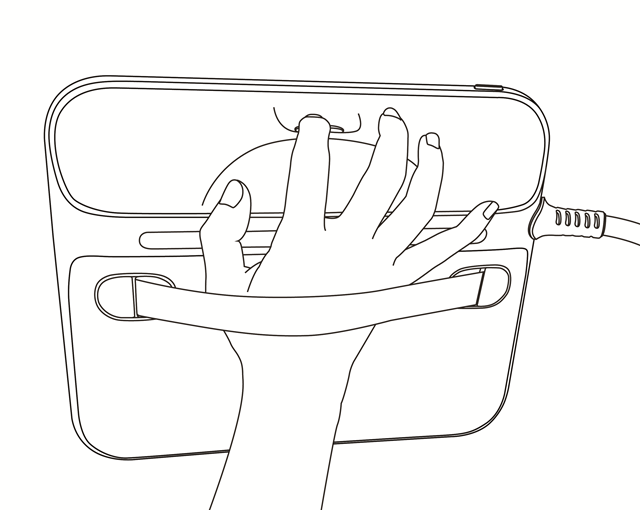
[따라 해보기]
한 손으로 티치펜던트의 핸드가이딩 버튼을 누르며 로봇을 자유롭게 이동시켜 보세요. 민감한 조인트 토크 센서를 기반으로 매우 부드러운 직접교시를 확인하실 수 있습니다.
※ 핸드가이딩 버튼은 기본적으로 수동모드에서만 사용할 수 있으며 태스크 빌더와 태스크 라이터의 태스크 프로그램이 실행 중인 자동모드에서는 사용할 수 없습니다. 단, 자동모드에서도 태스크 라이터의 Hand Guide 명령으로 핸드가이딩 준비(Handguiding Ready) 상태로 전환되면 사용할 수 있습니다.
5.2 로봇의 콕핏 버튼 사용하기
콕핏의 핸드가이딩 버튼이나 사용자 설정 버튼을 누른 상태로 로봇의 자세를 사용자가 직접 변경할 수 있습니다.
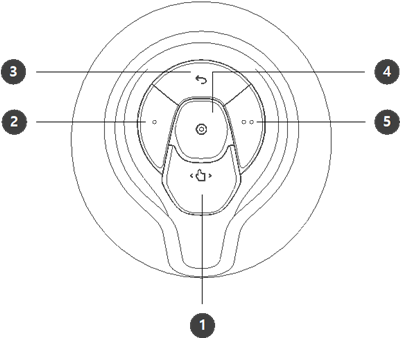
① 핸드가이딩 버튼: 로봇의 자세를 모든 방향으로 자유롭게 변경할 수 있습니다.
② 사용자 설정 버튼: 로봇의 자세를 할당된 모드에 해당하는 고정 조건에 의해 자세를 직접 입력하여 변경할 수 있습니다.
③ 취소 버튼: 가장 최근 저장된 포즈를 삭제합니다. 해당 기능은 테스트 빌더의 스킬 설정 창에서만 사용할 수 있습니다.
④ 포즈 저장 버튼: 현재 로봇 포즈를 저장합니다.
⑤ 사용자 설정 버튼: ②번 버튼과 동일한 기능을 합니다.
사용자 설정 버튼에서 사용 가능한 Constrained 핸드가이딩 모드는 아래와 같습니다.
- 축 고정: 툴 좌표계 Z축을 따라서 자세를 변경
- 면 고정: 툴 좌표계 X-Y 면을 따라서 자세를 변경
- 점 고정: 툴 좌표계 기준점을 기준으로 각도만 변경
- 각 고정: 현재의 TCP각도를 고정하고 위치만 변경
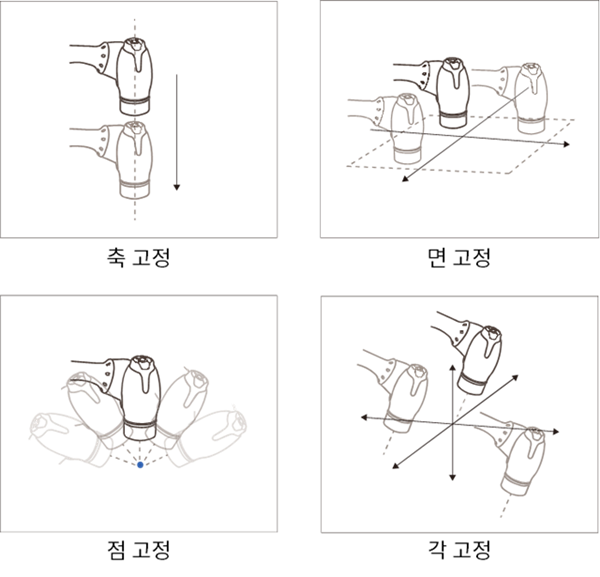
※ ① 핸드가이딩 버튼과 ②, ③ 사용자 설정 버튼의 설정 변환 시 0.2 초의 시간이 필요합니다.
[따라 해보기]
한 손 또는 두 손(보다 정밀한 조작이 가능)으로 로봇의 콕핏 버튼을 누르며 로봇을 자유롭게 이동시켜 보세요. 민감한 조인트 토크 센서를 기반으로 매우 부드러운 직접교시를 확인하실 수 있습니다.
그리고 사용자 설정 버튼을 이용해서 축 고정 및 면 고정 조건의 Constrained 핸드가이딩 모드를 경험해 보세요.
6. 정리
이번 과정에서는 두산 로봇의 조작을 위한 조그 및 핸드가이딩 기능에 대해서 알아봤습니다. 조그 기능은 티치펜던트에서 로봇을 원하는 자세로 이동하거나 특정 기준에 대해 정렬하는 기능을 제공합니다. 핸드가이딩 기능은 티치펜던트의 핸드가이딩 버튼을 사용하거나 J6관절에 위치한 콕핏(Cockfit)을 사용하여 사용자가 로봇의 자세를 직접 변경할 수 있습니다.
보다 상세한 사용 방법은 사용자 매뉴얼을 참고하시기 바랍니다.
7. 참고 자료
- 두산로보틱스 사용자 매뉴얼, https://robotlab.doosanrobotics.com
※ 본 자료의 모든 내용과 도안에 대한 저작권 및 지적재산권은 두산로보틱스에 있습니다. 따라서 두산로보틱스의 서면 허가 없이 사용, 복사, 유포하는 어떠한 행위도 금지됩니다. 또한 특허권을 오용하거나 변용하는데 따르는 책임은 전적으로 사용자에게 있습니다.
추천 교육
여러분에게 도움이 될 수 있는 추천 교육 과정들을 확인하세요.
문서
힘 제어를 이용한 프로그래밍 방법
문서
무선 공유기 사용방법
문서
DART-Studio 사용 방법 – 태스크 관리
